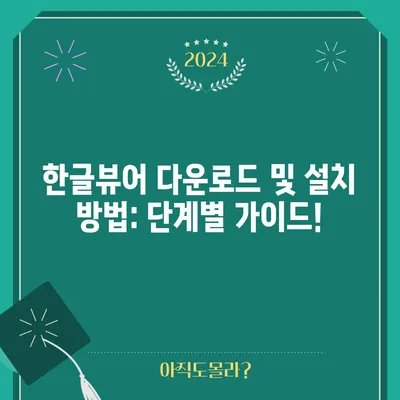한글뷰어 다운로드 및 설치방법
한글뷰어 다운로드 및 설치방법에 대해 자세히 알아보겠습니다. 현대 사회에서는 다양한 문서 형식이 존재하며, 그중에는 한글 파일 형식도 있습니다. 특히 문서 작업이나 업무상 한글 파일을 자주 접하는 사람들에게는 한글뷰어가 필수적입니다. 이 글에서는 한글뷰어를 어떻게 다운로드하고 설치하는지, 그리고 설치하기 전에 알아두어야 할 사항들에 대해 깊이 있게 알아보겠습니다.
1. 한글뷰어 다운로드
한글뷰어 다운로드는 한글과 컴퓨터의 공식 홈페이지에서 가능하며, 이 뷰어 프로그램은 무료로 제공됩니다. 따라서 사용자는 쉽게 한글 파일을 열어볼 수 있습니다. 하지만, 종종 사람들이 한글뷰어를 다운로드할 때 놓치는 부분들이 존재하는데, 이를 설명드리겠습니다.
한글 뷰어의 다운로드 과정은 매우 간단합니다. 첫 번째 단계로 공식 홈페이지에 접속 후 고객지원 메뉴를 클릭합니다. 다음으로 다운로드 섹션을 선택하면, 통합 뷰어를 일반용으로 다운로드할 수 있는 버튼이 나타납니다. 이 버튼을 클릭하여 다운로드를 진행하면 됩니다.
| 단계 | 설명 |
|---|---|
| 1 | 한글과 컴퓨터 공식 홈페이지에 접속 |
| 2 | 고객지원 메뉴 클릭 |
| 3 | 다운로드 선택 후 통합 뷰어 다운로드 버튼 클릭 |
| 4 | 다운로드 완료 후 설치 진행 |
다운로드가 완료되면, 설치를 위한 파일이 생성됩니다. 이 파일을 더블 클릭하여 설치를 시작하면, 사용자에게 필요한 여러 옵션이 제공됩니다. 예를 들어, 프로그램 설치 경로를 설정하거나 추가할 컴포넌트를 선택할 수 있습니다. 이러한 과정들은 어렵지 않으므로, 어느 정도 컴퓨터 사용에 익숙한 사람이라면 문제없이 진행할 수 있습니다.
한글뷰어는 다양한 한글 파일 형식을 지원합니다. 특히.hwp,.hwpx,.hwt,.hml,.hwdt 등 다양한 형식을 지원하므로 한글 파일을 열어보는 데 있어 매우 유용합니다. 이러한 파일들을 열기 위해서는 설치가 필수적이니, 꼭 다운로드 및 설치를 진행하시기 바랍니다.
💡 안카메라 구버전 30의 숨겨진 기능들을 알아보세요! 💡
2. 한글뷰어 설치 권장사양
한글뷰어를 원활하게 사용하기 위해서는 설치를 위한 권장사양을 알고 있는 것이 중요합니다. 이는 사용자 경험을 향상시키기 위한 조건으로, 시스템 요구 사항을 충족하지 않으면 프로그램이 제대로 작동하지 않을 수 있습니다.
다음은 한글뷰어 설치를 위한 권장 사양입니다:
| 항목 | 권장 사양 |
|---|---|
| 운영체제 | Windows 7/8/10 |
| 웹브라우저 | Internet Explorer 9.0 이상 |
| CPU | Pentium 4 이상 |
| RAM | 1GB 이상 |
| 해상도 | 최적 1280×1024 / 최소 1024×768 |
이 표를 참고하여 자신의 시스템이 설치를 위한 사양을 만족하는지 확인하는 것이 좋습니다. 만약 시스템 사양이 부족하다면, 프로그램이 느리거나 불안정하게 작동할 가능성이 높아집니다. 이는 파일을 열거나, 전환할 때 큰 불편을 초래할 수 있습니다.
또한, 이러한 추천 사양 외에도 설치 후 사용자 경험을 더욱 향상시키기 위해 그래픽 카드 및 추가 메모리 업그레이드를 고려해 보실 수 있습니다. 고해상도 화면에서 문서를 확인하는 것이 더 수월하기 때문입니다. 만족스러운 사용자 경험을 위해 시스템 사양 점검을 게을리하지 마세요.
💡 EML 파일을 쉽게 열어보는 방법을 알아보세요! 💡
3. 한글뷰어 지원가능 문서
한글뷰어는 다양한 문서 형식을 지원합니다. 주로 한글 파일과 관련된 형식 외에도 여러 다른 문서 형식도 지원하므로, 사용자가 보다 편리하게 활용할 수 있습니다. 이는 업무와 관련된 파일을 다룰 때 특히 유용합니다.
다음은 한글뷰어에서 지원하는 문서 형식입니다:
| 문서 종류 | 지원 가능한 파일 형식 |
|---|---|
| 한컴오피스 문서 | .hwp; .hwpx; .hwt; .hml; .hwdt; .cell; .nxl; .hcdt; .nxt; .show; .hpt; .hsdt |
| 워드프로세서 문서 | .doc; .docx; .dot; .dotx; .rtf; .odt |
| 스프레드시트 문서 | .xls; .xlsx; .xlsm; .ods |
| 프레젠테이션 문서 | .ppt; .pptx; .potx; .pps; .ppsx; .odp |
이 표에서도 보시다시피, 단순한 한글 파일뿐만 아니라 MS 워드, 엑셀, 파워포인트 파일까지 다양한 형식을 지원하고 있습니다. 따라서 다양한 환경에서 파일을 열어보거나 확인할 필요가 있는 사용자는 한글뷰어가 유용한 도구가 될 것입니다.
이러한 다양한 지원 형식 덕분에, 여러 종류의 문서를 다루는 학생들, 직장인들, 그리고 일반 사용자들 모두에게 한글뷰어는 유용한 프로그램으로 자리 잡고 있습니다. 이 때문에 설치 후, 다양한 문서를 확인하는 데 어려움이 없을 것입니다.
💡 EML 뷰어의 설치 과정을 자세히 알아보세요! 💡
4. 한글뷰어 편집 사이트
한글뷰어는 기본적인 뷰어 기능만 제공하기 때문에, 편집 기능은 지원하지 않습니다. 하지만 한글 파일을 온라인에서 편리하게 편집할 수 있는 여러 웹사이트가 존재합니다. 이러한 사이트들은 파일을 업로드한 후 쉽게 편집할 수 있는 기능을 제공하여 유용합니다.
4.1 네이버 오피스
네이버 오피스는 한글 파일 편집이 가능한 웹 기반 프로그램으로, 특히 사용자 인터페이스가 친숙하여 많은 사람들이 선호하는 서비스입니다. 사용 방법도 매우 간단하여, 다음과 같은 절차로 진행할 수 있습니다.
- 네이버 오피스 접속 후 상단 메뉴에서 [열기] 클릭
- 편집할 파일 선택
- 원하는 부분 수정 후 저장
이 과정에서 파일을 안전하게 저장할 수 있으며, 편집 후 다시 다운로드도 가능합니다.
4.2 폴라리스 오피스
폴라리스 오피스 도구 역시 HWP 파일 및 다양한 형식을 지원하는 유용한 편집 도구입니다. 드래그 앤 드롭 기능을 통해 파일을 쉽게 가져올 수 있으며, 이로 인해 매우 빠른 작업이 가능합니다.
4.3 한컴 독스
한컴 독스는 사용자가 회원가입을 해야 하지만, 상용 프로그램과 달리 매우 유용한 무료 서비스를 제공합니다. 가입 후, 바로 우측 상단 [문서 업로드] 버튼을 클릭하여 편집이 가능한 환경이 열립니다.
이러한 온라인 플랫폼들은 언제 어디서나 파일을 편집할 수 있는 자유를 제공하기 때문에, 한글 뷰어와 함께 활용된다면 더욱 효과적으로 문서 작업을 수행할 수 있습니다.
💡 EML 파일을 쉽게 열어보는 방법을 확인해 보세요. 💡
결론
이렇듯 한글뷰어 다운로드 및 설치방법, 설치를 위한 권장사양, 지원 가능한 문서 형식, 그리고 편집 가능한 온라인 사이트에 대해 심층적으로 논의하였습니다. 한글뷰어는 파일 확인에 매우 유용한 무료 도구이며, 추가적인 편집 기능이 필요하다면 연계된 웹사이트들을 활용하면 좋습니다.
마지막으로, 설치를 통해 여러분의 문서 작업이 훨씬 더 원활해질 것입니다. 지금 바로 한글뷰어를 다운로드하여 사용해 보세요!
💡 EML 뷰어 프로그램의 설치 방법을 지금 바로 알아보세요! 💡
자주 묻는 질문과 답변
- 한글뷰어는 무료인가요?
-
네, 한글뷰어는 무료로 제공됩니다. 공식 홈페이지에서 다운로드할 수 있습니다.
-
편집 기능도 지원되나요?
-
아니요, 한글뷰어는 편집 기능이 없습니다. 하지만 온라인 편집 툴을 통해 편집 가능합니다.
-
윈도우 외의 운영체제에서도 사용할 수 있나요?
-
현재 한글뷰어는 주로 Windows에서 지원됩니다. Mac 사용자는 대안으로 다른 프로그램을 찾아야 할 수 있습니다.
-
한글뷰어를 설치하려면 어떤 사양이 필요한가요?
-
운영체제는 Windows 7/8/10, RAM은 1GB 이상, CPU는 Pentium 4 이상이 권장됩니다.
-
어떻게 설치하나요?
- 공식 홈페이지에서 다운로드 후 설치 파일을 실행하면 설치 마법사가 안내합니다.
한글뷰어 다운로드 및 설치 방법: 단계별 가이드!
한글뷰어 다운로드 및 설치 방법: 단계별 가이드!
한글뷰어 다운로드 및 설치 방법: 단계별 가이드!